Willkommen zu unserem Schritt-für-Schritt-Leitfaden zur Installation von TYPO3 mit DDEV! DDEV hat die lokale TYPO3-Entwicklung wirklich revolutioniert. Seine Kombination aus Docker-basierter Konsistenz, einfacher Konfiguration und spezialisiertem Wissen über die Struktur von TYPO3 macht die lokale Entwicklung zu einem Vergnügen. Indem Sie diese Schritte befolgen – Konfiguration Ihres .ddev-Ordners, Installation von TYPO3 über Composer und Nutzung bewährter Praktiken wie Snapshots und Override-Konfigurationen – erhalten Sie eine robuste, schnelle und reproduzierbare Umgebung.
In diesem Leitfaden lernen Sie, wie Sie TYPO3 mit DDEV unter Verwendung von Composer installieren. Egal, ob Sie einen neuen TYPO3 DDEV-Download durchführen oder an einer bestehenden TYPO3-Website arbeiten, DDEV macht die lokale Entwicklung reibungslos und fehlerfrei.
Warten Sie! Bevor wir fortfahren, wenn Sie lernen möchten, wie man TYPO3 auf anderen Plattformen installiert, schauen Sie sich den untenstehenden Artikel an – er ist genau für Sie gemacht.
Lassen Sie uns in die Schritt-für-Schritt-TYPO3 DDEV-Einrichtung eintauchen und Ihre Website im Handumdrehen zum Laufen bringen!
Was ist TYPO3?
TYPO3 ist ein kostenloses, Open-Source-Content-Management-System (CMS), das Unternehmen und Organisationen dabei hilft, ihre Websites zu erstellen, zu verwalten und zu erweitern. Es wurde 1997 von Kasper Skårhøj gegründet und hat sich seitdem zu einer der beliebtesten CMS-Plattformen entwickelt – insbesondere in Europa.
TYPO3 ist in PHP geschrieben und verwendet TypoScript, eine leistungsstarke Konfigurationssprache, die fortgeschrittene Anpassungen und Flexibilität ermöglicht. Sie benötigen keine spezielle Software – TYPO3 läuft in Ihrem Browser und gibt Inhalte mit standardmäßigem HTML und JavaScript aus.
Egal, ob Sie eine kleine Unternehmenswebsite, ein Universitätsportal oder eine große Unternehmenswebsite betreiben, TYPO3 kann sich an Ihre Bedürfnisse anpassen.
Stellen Sie sich ein Enterprise-CMS vor, das sich mit Ihrem Projekt weiterentwickelt – ohne zusätzliche Komplexität. Das ist TYPO3 für Sie! Es ist ein Open-Source-Kraftpaket, das sich auszeichnet durch:
Hier sind die Hauptgründe, warum TYPO3-Entwickler, Vermarkter und Agenturen TYPO3 vertrauen:
- Modularität: Lassen Sie Ihre Website genau das tun, was Sie brauchen. Nicht mehr, nicht weniger.
- Sicherheit & Stabilität: Regelmäßige LTS (Long-Term Support)-Veröffentlichungen helfen Ihnen, jahrelang sicher zu bleiben.
- Skalierbarkeit: Von einer kleinen lokalen Website bis zu einer riesigen globalen Plattform kann TYPO3 alles bewältigen.
- Community-getriebene Entwicklung: Genießen Sie eine lebendige globale Community, die TYPO3 kontinuierlich verfeinert und weiterentwickelt.
Wussten Sie schon? TYPO3 betreibt über 500.000+ aktive Websites weltweit!
Lesen Sie mehr TYPO3-Fakten.
Warum TYPO3 verwenden?
TYPO3 bietet erweiterte Funktionen wie granulare Benutzerrollen, Multisite-Management und ein starkes Ökosystem von Erweiterungen. Es ist perfekt für Unternehmen und Agenturen, die Skalierbarkeit und langfristige Unterstützung benötigen.
Was benötigen Sie, um TYPO3 DDEV reibungslos auszuführen?
Bevor Sie mit der TYPO3 DDEV-Installation beginnen, stellen Sie sicher, dass Ihr System bereit ist. Das lokale Ausführen von TYPO3 mit DDEV erfordert einige wesentliche Werkzeuge und die richtige Umgebung. Im Folgenden sind die wichtigsten Dinge aufgeführt, die Sie für eine erfolgreiche DDEV TYPO3-Installation benötigen:
1. DockerDocker ist die Grundlage der TYPO3 Docker-Installation. Es erstellt eine containerisierte Umgebung, die TYPO3 getrennt von Ihrem lokalen System ausführt. Dies hilft, Versionskonflikte zu vermeiden und Konsistenz auf verschiedenen Maschinen sicherzustellen.
2. DDEVDDEV erleichtert die Verwaltung lokaler Entwicklungsumgebungen. Mit ein paar einfachen Befehlen können Sie eine vollständige TYPO3-Umgebung einrichten. Es vereinfacht den TYPO3 DDEV-Installationsprozess und übernimmt alle technischen Details im Hintergrund.
3. BetriebssystemSie können die DDEV TYPO3-Installation auf Windows, macOS oder Linux ausführen. Stellen Sie einfach sicher, dass Docker auf Ihrer Plattform unterstützt und installiert ist.
4. PHP-KompatibilitätDie von Ihnen gewählte TYPO3-Version bestimmt, welche PHP-Version Sie benötigen. DDEV ermöglicht es Ihnen, Ihre PHP-Version in der Konfigurationsdatei festzulegen, was es einfach macht, die Anforderungen von TYPO3 zu erfüllen.
5. Datenbank (MySQL/MariaDB)Jedes TYPO3-Projekt benötigt eine Datenbank, um Inhalte und Konfigurationen zu speichern. DDEV richtet automatisch MariaDB (eine MySQL-kompatible Datenbank) für Sie ein, sodass keine manuelle Installation erforderlich ist.
6. SSH-ZugangEin SSH-Client hilft Ihnen, mit den Docker-Containern zu interagieren. Sie verwenden Befehle wie ddev ssh, um auf das TYPO3-Dateisystem zuzugreifen und Composer in Ihrem Web-Container auszuführen.
7. Composer & GitUm TYPO3 mit DDEV zu installieren, benötigen Sie Composer, um TYPO3-Pakete und Abhängigkeiten zu verwalten. Ein Git-Client ist auch nützlich für die Versionskontrolle, wenn Sie mit einem Team zusammenarbeiten oder ein Projekt-Repository pflegen.
Wie installiert man TYPO3 DDEV?
Sie können TYPO3 DDEV einrichten mit dieser Schritt-für-Schritt-Anleitung.
Warum DDEV auf TYPO3 ausführen?

Bevor wir verstehen, warum wir TYPO3 verwenden sollten, lassen Sie uns zunächst verstehen, was TYPO3 DDEV ist.
Was ist TYPO3 DDEV?
TYPO3 DDEV ist eine Kombination aus dem TYPO3 CMS und dem DDEV-Entwicklungstool, die zusammen verwendet werden, um eine schnelle, konsistente und einfach zu verwaltende lokale Entwicklungsumgebung zu schaffen.
DDEV ist eine containerbasierte lokale Entwicklungsumgebung (auf Docker aufgebaut), die Ihren Arbeitsablauf optimiert und es Ihnen ermöglicht, reproduzierbare, plattformunabhängige Entwicklungsumgebungen in Minuten zu erstellen. Keine unordentlichen manuellen Konfigurationen mehr für Apache/Nginx, PHP-Versionen oder MySQL. DDEVs sofortige Unterstützung für TYPO3 macht es zu einer klaren Wahl.
Hauptvorteile der install TYPO3 mit DDEV
Die Entscheidung, TYPO3 mit DDEV zu installieren, bietet viele Vorteile für Entwickler, Teams und Agenturen, die an TYPO3-Projekten arbeiten. Es geht nicht nur darum, Zeit zu sparen – es geht darum, ein schnelles, sauberes und konsistentes lokales Entwicklungssetup zu schaffen.
- Konsistenz: Jeder in Ihrem Team arbeitet in derselben Umgebung.
- Automatisierung: Shell-Befehle, Composer-Nutzung, Datenbank-Interaktionen – alles integriert.
- Flexibilität: Einfaches Hinzufügen von Diensten (Redis, Solr, etc.).
- Community: DDEV ist gut gepflegt und beliebt, besonders unter TYPO3-Entwicklern.
Lesen Sie mehr darüber, wie Sie TYPO3 DDEV in wenigen Minuten starten können!
Architektur von DDEV & TYPO3
Erklärung:
- Sie führen ddev-Befehle lokal aus, die CLI orchestriert Docker-Container.
- Der Web-Container hostet Ihre Apache/PHP-Umgebung und sieht Ihren Code in public/.
- Der DB-Container führt MariaDB aus.
Ihr Browser greift auf my-typo3-project.ddev.site zu und sieht die von dem Web-Container bereitgestellte Seite.
TYPO3-Versionen & Support-Roadmap
Bevor Sie eintauchen, beachten Sie die Release-Zyklen von TYPO3:
- LTS (Long-Term Support): In der Regel drei Jahre Updates pro Hauptversion.
- ELTS (Extended LTS): Kostenpflichtige Option, wenn Sie mehr Zeit über den Standard-LTS hinaus benötigen.
Wenn Sie bei einem derzeit unterstützten LTS bleiben, erhalten Sie wichtige Sicherheitspatches und Funktionsverbesserungen.
TYPO3-Version & PHP-Kompatibilität
Beim Einrichten Ihrer TYPO3-Website mit DDEV ist es wichtig, die richtige PHP-Version basierend auf der TYPO3-Version, die Sie verwenden möchten, auszuwählen.
1. PHP- & TYPO3-Kompatibilität
| TYPO3-Version | PHP-Versionen | Status |
| 9 ELTS | 7.2–7.4 | Aktive ELTS |
| 10 ELTS | 7.2–7.4 | Aktive ELTS |
| 11 ELTS | 7.4, 8.0 | Aktive ELTS |
| 12 LTS | 8.1–8.4 | Aktive ELTS |
| 13 LTS | 8.2–8.4 | Aktive ELTS |
Erste Schritte mit dem TYPO3 DDEV Setup Tutorial.
Um mitzumachen, benötigen Sie:
- Docker installiert und auf Ihrem Rechner laufend (Docker Desktop für Windows/Mac oder Docker Engine auf Linux).
- DDEV CLI installiert.
# Laden Sie das Installationsskript herunter und führen Sie es aus
curl -fsSL https://ddev.com/install.sh | bashInstallieren Sie das für Ihre Plattform am besten geeignete aus dem offiziellen DDEV-Installationshandbuch.
Nach der Installation überprüfen Sie die Versionen:
- docker --version
- ddev --version
Sie sollten die Versionsinformationen von Docker und DDEV sehen. Wenn alles eingerichtet ist, sind Sie startklar.
Erstellen des Installations verzeichnisses
Angenommen, Sie erstellen ein neues TYPO3-Projekt. Erstellen Sie einen Ordner, z. B. mein-typo3-projekt, und navigieren Sie hinein:
mkdir my-typo3-project
cd my-typo3-projectddev configDDEV wird nach einigen Details fragen:
- Projektname: my-typo3-project (oder ein beliebiger Name).
- Docroot-Standort: Typischerweise public oder Ihr gewünschtes Web-Root.
- Projekttyp: Wählen Sie typo3 aus der Liste.
Dieser Befehl erstellt einen versteckten Ordner, .ddev/, der wesentliche Konfigurationsdateien enthält:
- config.yaml
- docker-compose.*.yaml (optionale Überschreibungen)
Profi-Tipp: Wenn Sie eine bestehende TYPO3-Codebasis haben, stellen Sie sicher, dass Ihr public/-Ordner oder Äquivalent als Docroot in der ddev-Konfiguration festgelegt ist.
Installation von TYPO3 über Composer
Da DDEV nun weiß, dass dies ein TYPO3-Projekt ist, ziehen wir den TYPO3-Code herunter. Wir werden dies innerhalb des Containers tun, um die korrekte PHP-Version und Abhängigkeiten zu erhalten.
Starten Sie die Umgebung:
- ddev start
DDEV startet Docker-Container für Web (Apache/Nginx + PHP), Datenbank usw.
Betreten Sie den Web-Container:
- ddev ssh
Dies bringt Sie in eine Shell im Container unter /var/www/html.
Composer Create-Project:
composer create-project typo3/cms-base-distribution mysiteDies wird einen mysite-Ordner erstellen, der die TYPO3-Kerndateien enthält. Wenn Ihr Docroot öffentlich ist, können Sie Folgendes ausführen:
composer create-project typo3/cms-base-distribution public- damit das endgültige docroot public ist.
Dateibesitz: DDEV verwaltet normalerweise die Berechtigungen automatisch, aber bestätigen Sie, dass neue Dateien in public/ alle zugänglich sind. Wenn Sie Unregelmäßigkeiten feststellen, können Sie Folgendes ausführen:
exit # to leave the container
ddev exec chown -R www-data:www-data /var/www/html/publicddev launchDies öffnet standardmäßig https: //my-typo3-project .ddev.site.
- Sie sehen das TYPO3 Installation werkzeug, wenn alles korrekt ist.
- Geben Sie die Datenbankdetails an. DDEV setzt Umgebungsvariablen automatisch, daher ist der Standardhost typischerweise db, der DB-Name ist db, der Benutzer ist db, das Passwort ist db, usw. Wenn der Assistent dazu auffordert, verwenden Sie diese Anmeldedaten.
- Erstellen Sie Ihren Admin-Benutzer, schließen Sie die Einrichtung ab und genießen Sie Ihre lokale TYPO3-Instanz.
Hinweis: Wenn Sie einen 404-Fehler oder kein solches Verzeichnis erhalten, stellen Sie sicher, dass Ihr docroot in .ddev/config.yaml korrekt ist.
So starten Sie den TYPO3-Installations Assistenten
Sobald alle Serverkonfigurationen abgeschlossen sind, ist es an der Zeit, die Einrichtung über den TYPO3 Installationsassistenten abzuschließen. Dieser benutzerfreundliche, schrittweise Assistent hilft Ihnen, den Installationsprozess direkt in Ihrem Browser abzuschließen.
Einfache Möglichkeit, TYPO3 DDEV Anatomie & Workflow einzurichten.
1. Der .ddev-Ordner
Im .ddev-Ordner finden Sie:
- config.yaml: Hauptkonfiguration – PHP-Version, Docroot, Projektname usw.
- docker-compose.*.yaml: Zusätzliche Dienste oder Überschreibungen (z.B. für Redis, Solr).
- db_snapshots/: (Optional) Gespeicherte Datenbank-Backups.
Eine typische config.yaml für TYPO3 könnte folgendermaßen aussehen:
name: my-typo3-project
type: typo3
docroot: public
php_version: "8.1"
router_http_port: "80"
router_https_port: "443"
webserver_type: apache-fpm
xdebug_enabled: false2. Allgemeine Befehle
- ddev start – Container hochfahren.
- ddev stop – Container stoppen.
- ddev poweroff – Alle DDEV-Projekte auf Ihrem Rechner stoppen.
- ddev ssh – In den Web-Container springen.
- ddev composer [args] – Abkürzung, um Composer im Container auszuführen.
- ddev exec [command] – Beliebigen Shell-Befehl im Web-Container ausführen.
- ddev logs – Container-Logs anzeigen.
- ddev describe – Übersicht über die Container-URLs und Informationen Ihres Projekts.
Hinzufügen von zusätzlichen Dienstleistungen & Erweiterungen
Möchten Sie Ihre TYPO3-Umgebung aufpeppen? DDEV unterstützt zusätzliche Dienste wie Redis oder Solr mit minimalem Aufwand.
1 Beispiel: Redis
Erstellen Sie eine Datei .ddev/docker-compose.redis.yaml:
version: '3.6'
services:
redis:
image: redis:6
container_name: ddev-${DDEV_SITENAME}-redis
ports:
- 6379
labels:
com.ddev.site-name: ${DDEV_SITENAME}- In .ddev/config.yaml können Sie Umgebungsvariablen festlegen oder php.ini überschreiben, um die php-redis-Erweiterung bei Bedarf zu installieren. Dann:
ddev restart3
- Jetzt ist Redis im Container unter dem Hostnamen redis auf Port 6379 verfügbar.
2. Installation von TYPO3-Erweiterungen
Innerhalb von ddev ssh:
composer require georgringer/newsOder wenn Sie den klassischen Ansatz verwenden, platzieren Sie einfach die Erweiterungsdateien in public/typo3conf/ext/. DDEV hat mit keiner der Methoden ein Problem – es ist die gleiche Umgebung.
Beste Praktiken für TYPO3 DDEV Installation
8.1 Verwalten Sie Ihre Umgebung in Git
- Committen Sie Ihren .ddev/ Ordner (außer Konfigurationsüberschreibungen mit sensiblen Anmeldeinformationen, falls vorhanden).
- Jeder im Team klont das Repository, führt ddev start aus, und voila—identische Entwicklungsumgebungen.
8.2 Verwendung von Xdebug
Um Code zu debuggen, aktivieren Sie Xdebug in .ddev/config.yaml:
- xdebug_enabled: true
Dann ddev restart. Stellen Sie Ihre IDE (z.B. PHPStorm oder VSCode) so ein, dass sie auf Port 9003 (oder welche Xdebug-Version auch immer) hört. Setzen Sie Breakpoints, beobachten Sie Variablen und debuggen Sie los.
8.3 Datenbank-Snapshots
Verwenden Sie die Snapshot-Befehle von DDEV, um Ihre lokale Datenbank zu sichern:
- ddev snapshot
Dies erstellt eine .tar.gz in .ddev/db_snapshots. Wiederherstellen mit:
- ddev snapshot restore [snapshotname]
8.4 Überschreiben der PHP-Konfiguration
Benötigen Sie eine benutzerdefinierte php.ini Einstellung? Erstellen Sie .ddev/php/ini-overrides.ini mit:
- memory_limit = 512M
- max_execution_time = 240
Dann ddev restart.
TYPO3 DDEV Remote Hosting
DDEV glänzt lokal, aber Sie können auch die Integration mit Remote-Hosting oder CI/CD nutzen:
- ddev pull aus einer Remote-Umgebung (wie einem Staging-Server).
- ddev push, um die Datenbank oder Dateien in eine Remote-Umgebung zu übertragen (bei einigen Anbietern).
- Automatisierte Pipelines können DDEV-basierte Schritte in temporären Docker-Runnern ausführen, um konsistente Builds zu gewährleisten.
Fazit
Wenn Sie bereit sind, sich von den Zeiten zu verabschieden, in denen Sie manuell mit PHP- oder MySQL-Versionen hantieren mussten, ist DDEV Ihre All-in-One-Lösung. Starten Sie eine neue TYPO3-Website in Minuten, teilen Sie Ihre Konfiguration mit Teamkollegen, debuggen Sie mühelos und liefern Sie Ihre beste Arbeit schneller ab.
Viel Spaß beim TYPO3en mit DDEV!
FAQs For TYPO3 DDEV
No. Docker plus DDEV handles it all. Your host machine just needs Docker and the DDEV CLI.
DDEV is a layer atop Docker/Docker Compose that simplifies repeated tasks for dev environments. It includes automatic DNS resolution, project naming, command shortcuts, etc.
Absolutely. For each project’s .ddev/config.yaml, set php_version: "8.1", php_version: "8.2", etc. Then ddev restart.
Nope! DDEV supports Drupal, WordPress, Laravel, and more. But it has specialized config for TYPO3 that’s super convenient.
Typically, DDEV syncs file ownership. If not, run ddev exec chown -R www-data:www-data /var/www/html/public/fileadmin.
ddev logs shows logs from the container. For more detailed logs, ddev ssh and look in /var/log/apache2/ or ~/.ddev/ for some internal logs.
On Linux, ensure your user is in the “docker” group. On Windows/Mac, verify Docker Desktop is installed and running.
You can still use DDEV if Docker is available. Just ensure your old web servers (Apache, MySQL) are not blocking the same ports (80/443).
Yes. Each project has its own myproject.ddev.site domain. DDEV orchestrates separate containers per project.
Use mutagen or DDEV’s built-in volume mounting strategies. Docker file-sharing can be slow on certain OSs. Also, allocate enough memory/CPU to Docker Desktop.
DDEV is primarily for development. For production, you typically build your own Docker images or use a dedicated server environment. DDEV is not meant to be your final hosting solution.
You can’t mix them in the same container simultaneously. Switch your version in config.yaml and do ddev restart to use another version.

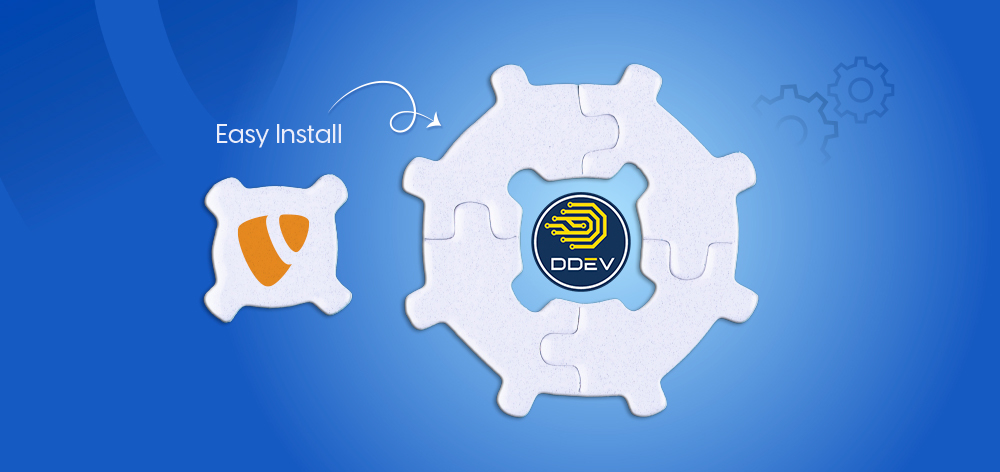
![[Translate to German:] Was ist TYPO3? [Translate to German:] Was ist TYPO3?](/blog/fileadmin/_processed_/1/9/csm_What_is-_TYPO3_5bf7d80f61.jpg)
![[Translate to German:] TYPO3 mit DDEV installieren [Translate to German:] TYPO3 mit DDEV installieren](/blog/fileadmin/_processed_/2/2/csm_Architecture_of_TYPO3_DDEV_6caca6c808.png)
![[Translate to German:] TYPO3 Versionen & Support [Translate to German:] TYPO3 Versionen & Support](/blog/fileadmin/_processed_/d/7/csm_TYPO3-Roadmap_cee4e60f27.jpg)
![[Translate to German:] Überprüfen Sie die Systemumgebung. [Translate to German:] Überprüfen Sie die Systemumgebung.](/blog/fileadmin/_processed_/3/0/csm_Check_the_System_Environment_8eea1f5fc0.jpg)
![[Translate to German:] Schritt 2. Richten Sie Ihre Datenbank-Anmeldedaten ein. [Translate to German:] Schritt 2. Richten Sie Ihre Datenbank-Anmeldedaten ein.](/blog/fileadmin/_processed_/2/5/csm_Setup_Your_Database_Credentials_20e2e0f899.jpg)
![[Translate to German:] Wählen Sie eine vorhandene Datenbank oder erstellen Sie eine neue. [Translate to German:] Wählen Sie eine vorhandene Datenbank oder erstellen Sie eine neue.](/blog/fileadmin/_processed_/4/e/csm_Step_3._Choose_an_Existing_Database_or_Create_a_New_6fec70211f.jpg)
![[Translate to German:] Backend-Benutzer und Site in TYPO3 erstellen [Translate to German:] Backend-Benutzer und Site in TYPO3 erstellen.](/blog/fileadmin/_processed_/1/d/csm_Create_backend_user___Site_in_TYPO3_0c5b4041a7.jpg)
![[Translate to German:] TYPO3-Installationsprozess starten [Translate to German:] TYPO3-Installationsprozess starten](/blog/fileadmin/_processed_/6/8/csm_typo3_Installation_Process_Start_9813c1ce81.jpg)
![[Translate to German:] Mit dem TYPO3-Backend-Login beginnen [Translate to German:] Beginnen Sie mit dem TYPO3-Backend-Login.](/blog/fileadmin/_processed_/1/b/csm_Get_Start_with_TYPO3_Backend_Login_44879f3f06.jpg)
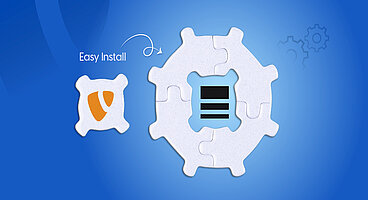
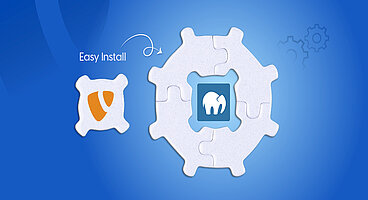
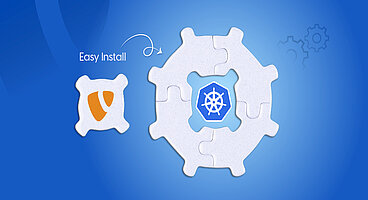
Starke Brandt
Brand & Communication LeadStarke prägt die Stimme von T3Planet – und das merkt man. Mit jahrelanger TYPO3-Erfahrung in Marketing und Markenentwicklung sorgt er dafür, dass all unsere Inhalte Klarheit, Glaubwürdigkeit und Zielstrebigkeit ausstrahlen.…
More From Author